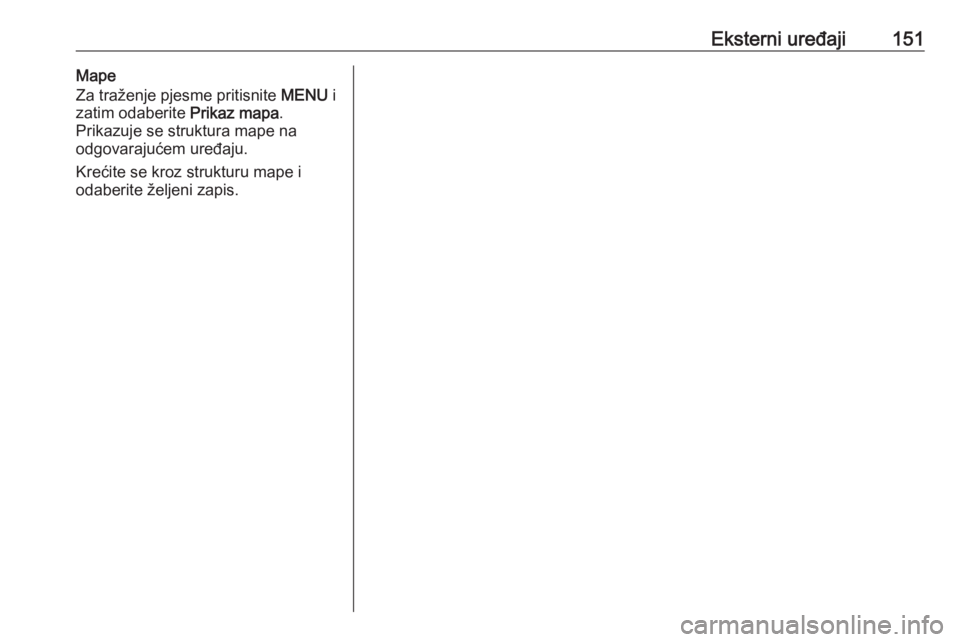Page 145 of 169

Radio145Radio data system (RDS)
RDS je usluga FM postaja koja
značajno poboljšava pronalaženje
željene postaje i njezin prijem bez
problema.
Prednosti RDS-a ● Na zaslonu je umjesto frekvencije prikazano ime
programa postaje.
● Prilikom traženja postaja infotainment sustav odabire
samo RDS postaje.
● Infotainment sustav uvijek odabire najbolju frekvenciju
prijema odabrane postaje putem
AF-a (alternativna frekvencija).
● Ovisno o postaji koja se prima, Infotainment sustav prikazuje
radio tekst koji sadrži npr.
informacije o aktualnom
programu.RDS postavke
Ako želite konfigurirati opcije RDS
postavki, aktivirajte funkciju radija, a
zatim odaberite FM valno područje.
Za prikaz izbornika valnog područja
FM pritisnite MENU.
RDS
Postavite RDS na Uk ili Isk .
Napomena
Ako je opcija RDS postavljena na
Isk , RDS funkcije nisu dostupne.
Obavijesti o stanju u prometu
Postaje s uslugama prometnog radija
su RDS postaje koje šalju vijesti o
prometu. Ako je uključena usluga
obavijesti o stanju u prometu, prekida
se trenutno aktivna funkcija tijekom
trajanja obavijesti o prometu.
Uključite ili isključite Program
obavijesti o stanju u prometu (TP) .
Ako je usluga pružanja obavijesti o
stanju o prometu aktivna, na gornjoj
liniji svih glavnih izbornika prikazuje
se [TP] . Ako aktualna postaja ili
multimedija koja se reproducira nije
postaja s uslugama prometnog radija, prikazuje se [ ] i automatski započinjetraženje sljedeće radio postaje s
uslugama prometnog radija. Čim se
pronađe postaja koja ima uslugu
pružanja obavijesti o stanju u
prometu, [TP] se označava. Ako se
ne pronađe nijedna postaja s
obavijestima o stanju u prometu, na zaslonu se ostaje prikazivati [ ].
Ako se obavijesti o stanju u prometu
ne emitiraju na odgovarajućoj postaji
s obavijestima o stanju u prometu, prikazat će se poruka.
Ako želite prekinuti objavu i vratiti se
na prethodno uključenu funkciju,
isključite upozorenje.
Regija
RDS postaje ponekad emitiraju
regionalno različite programe na
različitim frekvencijama.
Postavite Regija na Uk ili Isk .
Ako je regionalizacija uključena,
biraju se alternativne frekvencije s
istim regionalnim programom prema
potrebi.
Ako je regionalizacija isključena,
alternativne frekvencije postaja se
odabiru bez obzira na regionalne
programe.
Page 146 of 169

146RadioDigitalno emitiranje zvuka
DAB digitalno emitira radijske
postaje.
Prednosti DAB-a ● DAB postaje su označene imenom programa umjesto
frekvencije emitiranja.
● S DAB, nekoliko radio programa (servisi) se može emitirati na
jednoj frekvenciji (ansambl).
● Osim visoke kvalitete digitalnih audio servisa, DAB također može
slati podatke povezane s
programom i mnogo drugih
podatkovnih servisa uključujući
informacije o putovanju i
prometu.
● Sve dok dani DAB prijemnik može primati signal koji šalje
postaja za emitiranje (čak i ako je
signal vrlo slab), osigurana je
reprodukcija zvuka.
● U slučaju lošeg prijema, glasnoća se automatski smanjujekako bi se spriječilo emitiranje
neugodne buke.Ako je DAB signal preslab da bi
ga prijemnik interpretirao, prijem
se prekida u potpunosti. To se
može izbjeći aktiviranjem
Povezivanje DAB - DAB i/ili DAB
do FM povezivanje u izborniku
opcija za DAB (pogledajte u
nastavku).
● Smetnje koje uzrokuju postaje koje su na bliskoj frekvenciji
(fenomen koji je tipičan za AM i
FM prijem) se ne događaju se
kod DAB-a.
● Ako se DAB signal reflektira od prirodnih prepreka ili zgrada,
kvaliteta prijema je poboljšana,
dok je AM ili FM prijem u takvim
slučajevima značajno oslabljen.
● Kada je DAB prijem omogućen, FM tuner Infotainment sustava
ostaje uključen u pozadini i
neprekidno traži FM radijske
postaje s najboljim prijemom.
Ako je uključena značajka TP
3 145, emitiraju se informacije o
stanju u prometu FM radijske
postaje čiji je prijem najbolji.Isključite TO ako ne želite da vam DAB prijem prekidaju informacije
o stanju u prometu.
DAB postavke
Ako želite konfigurirati opcije DAB
postavki, aktivirajte funkciju radija, a
zatim odaberite DAB valno područje.
Za prikaz izbornika valnog područja
DAB pritisnite MENU.
DAB obavijesti
Osim glazbenih programa, mnogo
DAB postaja emitiraju i obavijesti
raznih kategorija. Ako aktivirate neke
ili sve kategorije, DAB usluga koja se
trenutno prima se prekida nakon
objave tih kategorija.
Odaberite DAB poruke za prikaz
popisa DAB kategorija.
Odaberite željene kategorije.
Odabrane kategorije označuju se
s 9 .
Napomena
DAB obavijesti se mogu primati
samo ako je aktivirano DAB valno
područje.
Page 147 of 169
Radio147DAB do DAB povezivanja
Ako je ova funkcija uključena, uređaj
se prebacuje na isti servis (program)
na drugom DAB ansamblu (ako je
dostupno) kada je DAB signal previše
slab da bi ga prijemnik primio.
Postavite Povezivanje DAB - DAB na
Uk ili Isk .
DAB do FM povezivanja
Ako je ova funkcija aktivirana, uređaj
se prebacuje na odgovarajuću FM
postaju aktivne DAB usluge (ako je
dostupna) kada je DAB signal previše
slab da bi ga prijemnik primio.
Postavite Povezivanje DAB - FM na
Uk ili Isk .
L pojas
Ako je L pojas aktivan, Infotainment
sustav prima dodatni frekvencijski
raspon (1452 - 1492 MHz).
Postavite L-Band na Uk ili Isk .
Intellitext
Funkcija Intellitext omogućuje prijem
dodatnih informacija poput najava,
financijskih informacija, sportskih vijesti, vijesti i sl.Odaberite jednu od kategorija i
odaberite posebnu stavku s popisa za
prikaz detaljnih informacija.
Page 148 of 169

148Eksterni uređajiEksterni uređajiOpće informacije........................148
Reprodukcija zvuka ...................150Opće informacije
AUX i USB utičnica za priključivanje vanjskih uređaja nalazi se na
središnjoj konzoli.
Dva USB priključka samo za punjenje uređaja nalaze se na stražnjem kraju
središnje konzole.
Napomena
Priključci se uvijek moraju održavati
čistim i suhima.
AUX ulaz
Moguće je i povezati primjerice iPod,
pametni telefon ili drugi pomoćni
uređaj na AUX ulaz.
Nakon priključivanja na AUX ulaz,
audio signal pomoćnog uređaja šalje
se putem zvučnika Infotainment
sustava.
Postavke glasnoće i tona mogu se podesiti putem Infotainment sustava.
Svim se drugim upravljačkim
funkcijama mora upravljati putem
pomoćnog uređaja.
Infotainment sustav može
reproducirati glazbene datoteke s
pomoćnih uređaja, npr. uređaja iPod
ili pametnog telefona.Priključivanje/odvajanje uređaja
Za priključivanje pomoćnog uređaja
na AUX ulazni priključak Infotainment
sustava upotrijebite sljedeći kabel:
3-polni za audio izvor.
Za odvajanje AUX uređaja odaberite
drugu funkciju i nakon toga uklonite
AUX uređaj.Oprez
Izbjegavajte odvajanje uređaja tijekom trajanja reprodukcije. To bi moglo oštetiti uređaj ili sustav
Infotainment.
USB priključak
U USB priključak možete priključiti
MP3 uređaj, USB memorijski uređaj,
iPod ili pametni telefon.
Ako su povezani putem USB
priključka, navedenim se uređajima
može upravljati putem komandi i izbornika Infotainment sustava.
Page 149 of 169

Eksterni uređaji149Napomena
Infotainment sustav ne podržava
sve modele MP3 uređaja, USB
memorijskih uređaja, uređaja iPod ili
pametnih telefona.
Infotainment sustav može
reproducirati glazbene datoteke s
USB uređaja poput iPod/iPhone
proizvoda.
Priključivanje/odvajanje uređaja
Priključite USB uređaj ili iPod na USB
priključak. Za iPod upotrijebite
odgovarajući kabel za povezivanje.
Napomena
Ako priključite USB uređaj ili iPod
koji se ne mogu pročitati, prikazat će
se odgovarajuća poruka o pogrešci i Infotainment sustav će se
automatski prebaciti na prethodnu
funkciju.
Za odvajanje USB uređaja ili iPod
uređaja odaberite drugu funkciju te
uklonite USB uređaj.Oprez
Izbjegavajte odvajanje uređaja tijekom trajanja reprodukcije. To bi moglo oštetiti uređaj ili sustav
Infotainment.
Postavke MTP uređaja
Dodatne postavke uređaja povezanih putem značajke MTP možete
podešavati u izborniku postavki.
U aktivnom audio izvoru pritisnite
MENU , pomaknite se po popisu i
odaberite Postavke (Settings) .
Odaberite Telefonska veza (samo
MTP) .
Ako samo želite puniti uređaj putem
USB priključka, uključite Samo
punjenje . Ako prebacite na USB
audio izvor dok je postavka
uključena, prikazat će se poruka o
punjenju.
Ako želite reproducirati glazbene
datoteke pohranjene na uređaju,
uključite Skeniraj samo mapu s
glazbom ili Skeniraj sve mape .
Bluetooth
Audio uređaji s funkcijom Bluetooth
(npr. mobiteli s glazbom, MP3 uređaji s funkcijom Bluetooth itd.), koji
podržavaju muzičke profile Bluetooth
A2DP i AVRCP, mogu biti bežično
priključeni na Infotainment sustav.
Infotainment sustav može
reproducirati glazbene datoteke s
Bluetooth uređaja kao što su iPod ili
pametni telefon.
Priključivanje/odvajanje uređaja
Za detaljan opis o Bluetooth
povezivanju 3 154.
Popis Bluetooth uređaja
Za pristupanje popisu Bluetooth
uređaja uključite Bluetooth audio
izvor, pritisnite MENU i zatim
odaberite Upravljanje Bluetooth
uređajima .
Detaljan opis popisa Bluetooth
uređaja potražite pod 3 154.
Formati datoteka
Podržani su samo uređaji formatirani
u sustave datoteka FAT32, NTFS i
HFS+.
Page 150 of 169

150Eksterni uređajiNapomena
Neke se datoteke možda neće ispravno reproducirati. Tome bi
mogao biti razlog različiti format
snimanja ili stanje datoteke.
Datoteke s internetskih dućana na
koje se primjenjuje upravljanje
digitalnim pravima (DRM) ne mogu
se reproducirati.
Formati audio datoteka koji se mogu
reproducirati su MP3, WMA, AAC i
AIF.
Tijekom reprodukcije datoteke s
informacijama s oznakom ID3,
Infotainment sustav može prikazati
informacije, npr. o naslovu pjesme i
izvođaču.
Reprodukcija zvuka
Početak reprodukcije
Priključivanje uređaja 3 148.
Uzastopno pritisnite MEDIA kako
biste aktivirali željeni izvor
multimedije.
Primjer: USB izvor.
Napomena
Sljedeće funkcije nisu dostupne za
AUX uređaje.
Funkcijske tipke
Preskakanje na prethodnu ili sljedeću
datoteku
Pritisnite t ili v za reproduciranje
prethodnog ili sljedećeg zapisa.
Ako pritisnete t tijekom prvih
sekundi reproduciranja pjesme,
sustav prebacuje na početak zapisa
koji se trenutačno reproducira.
Brzo premotavanje prema naprijed ili
natrag
Pritisnite i držite t ili v za brzo
premotavanje naprijed ili natrag.
Redoslijed reprodukcije
Pritisnite MENU na dotičnom audio
izvoru i pomaknite se po popisu do
opcije Nasumična reprodukcija .
Za nasumičnu reprodukciju pjesama
s uređaja postavite Nasumična
reprodukcija na Uk.
Za reprodukciju pjesama uobičajenim
redoslijedom postavite Nasumična
reprodukcija na Isk.
Traženje pjesme Ovisno o uređaju, pjesme možete
tražiti u kategorijama i
podkategorijama u strukturi mape.
Napomena
Da bi ta funkcija bila dostupna,
potrebno je provesti postupak
indeksiranja.
Kategorije
Za traženje pjesme pritisnite MENU u
dotičnom audio izvoru i zatim
odaberite Potraži.
Krećite se kroz strukturu za pregledavanje i odaberite željeni
zapis.
Page 151 of 169
Eksterni uređaji151Mape
Za traženje pjesme pritisnite MENU i
zatim odaberite Prikaz mapa.
Prikazuje se struktura mape na
odgovarajućem uređaju.
Krećite se kroz strukturu mape i
odaberite željeni zapis.
Page 152 of 169

152Prepoznavanje govoraPrepoznavanje
govoraOpće napomene ........................152
Upotreba .................................... 152Opće napomene
Aplikacija glasovnog upravljanja
putem telefona Infotainment sustava
omogućuje pristup naredbama
sustava za prepoznavanje govora na pametnom telefonu. U korisničkompriručniku za vaš pametni telefon
možete saznati podržava li vaš
telefon ovu značajku.
Za upotrebu aplikacije glasovnog
upravljanja putem telefona pametni
telefon mora biti povezan s
Infotainment sustavom putem USB
kabela 3 148 ili putem funkcije
Bluetooth 3 154.
Upotreba
Aktiviranje prepoznavanja govora Pritisnite i držite PHONE na
kontrolnoj ploči ili 7w na kolu
upravljača kako biste pokrenuli sesiju prepoznavanja govora. Poruka s
glasovnom naredbom prikazuje se na zaslonu.Naredbu možete izgovoriti čim čujete
zvučni bip signal. Za informacije o
podržanim naredbama pogledajte
upute za rukovanje vašim pametnim
telefonom.
Prilagodba glasnoće govornih poruka
Okrenite m na kontrolnoj ploči ili
pritisnite + / - s desne strane na kolu
upravljača za povećanje ili smanjenje
glasnoće govornih upita.
Isključivanje prepoznavanja
govora
Pritisnite xn na kolu upravljača.
Poruka s glasovnom naredbom
nestaje i sesija prepoznavanja govora se prekida.
 1
1 2
2 3
3 4
4 5
5 6
6 7
7 8
8 9
9 10
10 11
11 12
12 13
13 14
14 15
15 16
16 17
17 18
18 19
19 20
20 21
21 22
22 23
23 24
24 25
25 26
26 27
27 28
28 29
29 30
30 31
31 32
32 33
33 34
34 35
35 36
36 37
37 38
38 39
39 40
40 41
41 42
42 43
43 44
44 45
45 46
46 47
47 48
48 49
49 50
50 51
51 52
52 53
53 54
54 55
55 56
56 57
57 58
58 59
59 60
60 61
61 62
62 63
63 64
64 65
65 66
66 67
67 68
68 69
69 70
70 71
71 72
72 73
73 74
74 75
75 76
76 77
77 78
78 79
79 80
80 81
81 82
82 83
83 84
84 85
85 86
86 87
87 88
88 89
89 90
90 91
91 92
92 93
93 94
94 95
95 96
96 97
97 98
98 99
99 100
100 101
101 102
102 103
103 104
104 105
105 106
106 107
107 108
108 109
109 110
110 111
111 112
112 113
113 114
114 115
115 116
116 117
117 118
118 119
119 120
120 121
121 122
122 123
123 124
124 125
125 126
126 127
127 128
128 129
129 130
130 131
131 132
132 133
133 134
134 135
135 136
136 137
137 138
138 139
139 140
140 141
141 142
142 143
143 144
144 145
145 146
146 147
147 148
148 149
149 150
150 151
151 152
152 153
153 154
154 155
155 156
156 157
157 158
158 159
159 160
160 161
161 162
162 163
163 164
164 165
165 166
166 167
167 168
168